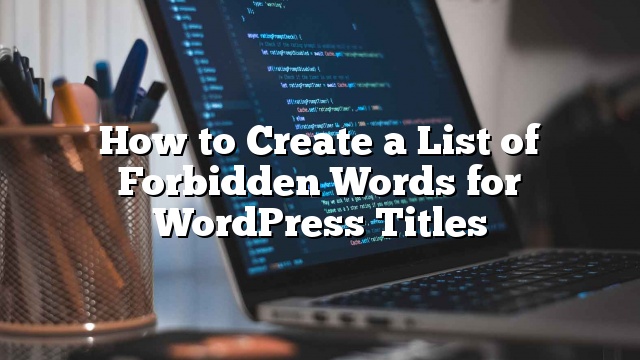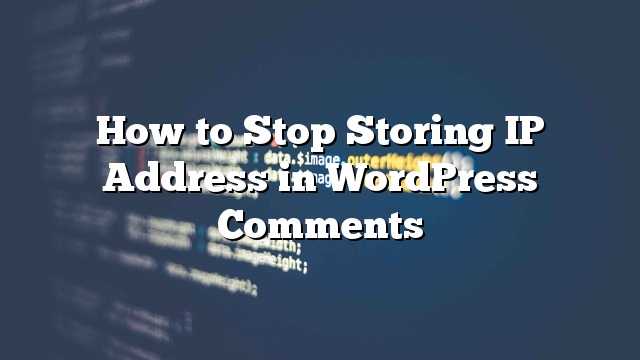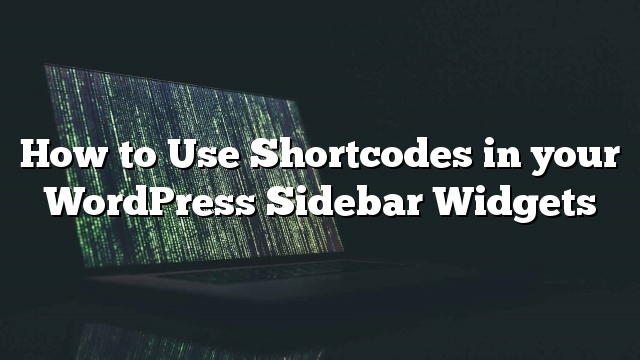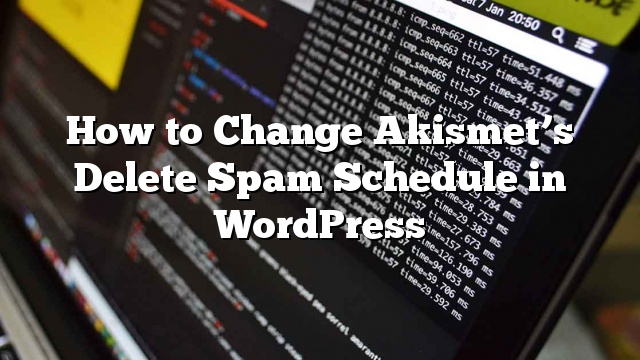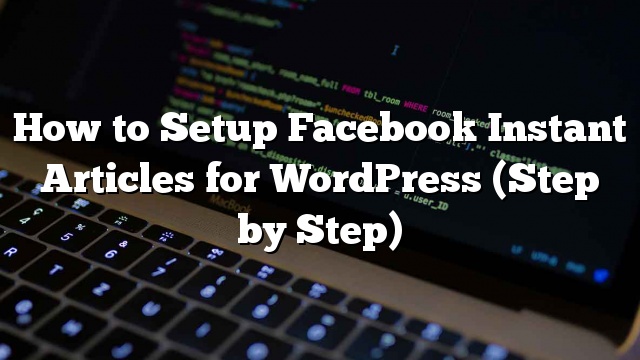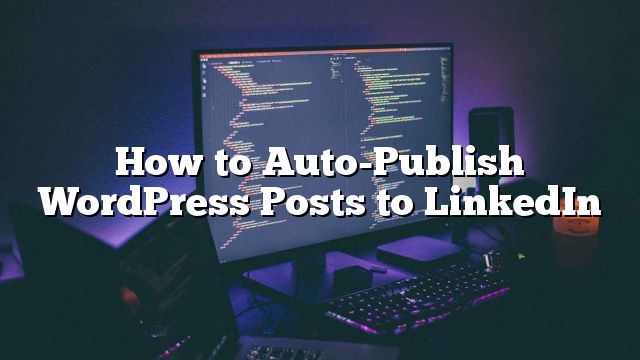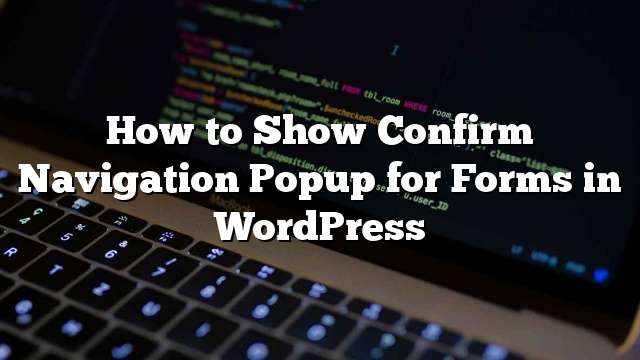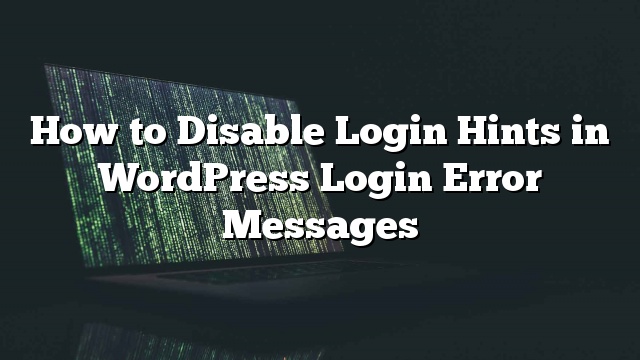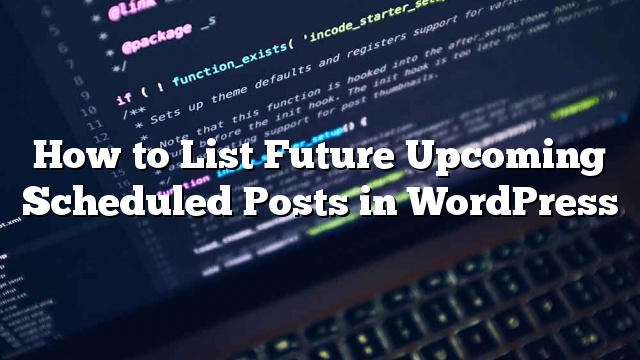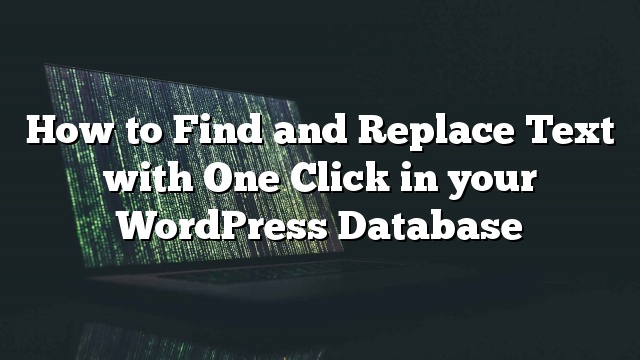如何创建WordPress标题的禁止词汇列表
最近,我们的一个用户问我们如何为WordPress的标题添加一个禁止的单词列表? 如果你管理一个多作者的博客,并希望作者避免使用某些单词或短语,那么这个技巧将派上用场。 在这篇文章中,我们将向您展示如何为WordPress标题创建一个禁止词语列表。 为什么在WordPress中为帖子标题创建一个禁止词汇列表? 在一个多作者网站上向所有作者通报你的编辑风格和政策并不容易。 您可以使用编辑流程留下编辑意见,添加注释和自定义状态,但不会监视您的帖子标题。 如果作者拥有发布权限,那么不需要的字词可以在您的网站上直播。 您可以通过取消用户的发布权限来防止这种情况发生,但这意味着您需要更多的工作,因为您必须自己查看和发布帖子。 话虽如此,让我们来看看如何轻松地为WordPress的标题添加一个禁止的单词列表。 添加WordPress帖子标题的禁止词汇列表 这种方法需要你手动添加代码到你的WordPress站点。 建议用户知道如何将代码片段从网站粘贴到WordPress中。 重要 :当您将代码段添加到您的WordPress文件时,始终备份您的WordPress网站。 只需将以下代码添加到主题的functions.php文件或特定于站点的插件中即可。 函数wpb_forbidden_title($ title){ 全球$ post; $ title = $ post-> post_title; //添加由分号分隔的受限单词或短语 $ restricted_words =“word1; word2; word3”; $ restricted_words = explode(“;”,$ restricted_words); foreach($ restricted_words as $ restricted_word){ 如果(stristr($ title,$ restricted_word)) wp_die(__(’错误:您已经在帖子标题中使用禁止的单词“’。$ restricted_word。’”)); } } add_action(’publish_post’,’wpb_forbidden_title’,10,1); 不要忘记添加要禁止的字词 $ restricted_words 变量。 您需要使用分号分隔不同的单词和短语。 当用户试图发布一个检查帖子标题中的限制词的帖子时,这个代码只是触发一个函数。 … Read more 如何创建WordPress标题的禁止词汇列表